Jak zmienić konto Microsoft w systemie Windows 10 to informacja, którą interesuje się wielu użytkowników, gdy chcą zmienić konto na komputerze. Zmiana konta nie tylko pomaga efektywniej korzystać z systemu Windows, ale także skuteczniej zabezpiecza dane.
 |
Poniżej znajdziesz szczegółowe instrukcje, jak łatwo zmienić konto Microsoft w systemie Windows 10 bez utraty danych i wpływu na ustawienia systemowe.
Metoda 1: Zmień konto bezpośrednio w Ustawieniach
Aby zmienić konta na komputerze z systemem Windows 10, wystarczy wykonać następujące czynności:
Krok 1: Naciśnij kombinację klawiszy Windows + I, aby otworzyć Ustawienia.
 |
Krok 2: Teraz przejdź do sekcji Konta i kliknij „Rodzina i inni użytkownicy”. W sekcji „Inni użytkownicy” wybierz konto, które chcesz zmienić, i kliknij „Zmień typ konta”.
 |
Krok 3: W oknie podręcznym wybierz opcję Administrator lub Użytkownik standardowy, a następnie naciśnij przycisk OK, aby zapisać zmiany i gotowe.
 |
Proces ten jest łatwy i nie spowoduje utraty uprawnień administratora, dzięki czemu będziesz mógł nadal korzystać z nowego konta, nie tracąc zbyt wiele czasu.
Metoda 2: Utwórz nowe konto i przekonwertuj
Netplwiz to narzędzie do zarządzania kontami użytkowników systemu Windows, które umożliwia łatwe tworzenie, usuwanie i modyfikowanie kont Microsoft w systemie Windows 10. Aby utworzyć nowe konto lokalne, wykonaj następujące kroki:
Krok 1: Wpisz netplwiz w polu wyszukiwania obok menu Start, naciśnij Enter, a następnie wybierz Dodaj.
 |
Krok 2: Następnie kliknij opcję Zaloguj się bez użycia konta Microsoft w kreatorze.
 |
Krok 3: Teraz wybierz typ konta, kliknij przycisk Konto lokalne i kontynuuj.
 |
Krok 4: Zaloguj się do Microsoft, odpowiedz na pytanie bezpieczeństwa i kliknij przycisk Dalej. Na koniec kliknij przycisk Zakończ, aby zakończyć.
 |
Stosując się do powyższych instrukcji, możesz łatwo zmienić swoje konto Microsoft w systemie Windows 10. Zmiana konta Microsoft pomaga skutecznie zarządzać danymi i uzyskiwać do nich dostęp.
Źródło


![[Zdjęcie] Sekretarz generalny To Lam i jego żona rozpoczynają oficjalną wizytę w Bułgarii](https://vphoto.vietnam.vn/thumb/1200x675/vietnam/resource/IMAGE/2025/10/23/1761174468226_tbtpn5-jpg.webp)

![[Zdjęcie] Da Nang: Siły uderzeniowe chronią życie ludzi i ich mienie przed klęskami żywiołowymi](https://vphoto.vietnam.vn/thumb/1200x675/vietnam/resource/IMAGE/2025/10/22/1761145662726_ndo_tr_z7144555003331-7912dd3d47479764c3df11043a705f22-3095-jpg.webp)
![[Zdjęcie] Premier Pham Minh Chinh przewodniczy spotkaniu w sprawie budowy elektrowni jądrowej](https://vphoto.vietnam.vn/thumb/1200x675/vietnam/resource/IMAGE/2025/10/22/1761137852450_dsc-9299-jpg.webp)
![[Zdjęcie] Uroczystość wręczenia nagród w Konkursie Politycznym o Ochronie Ideowego Fundamentu Partii](https://vphoto.vietnam.vn/thumb/1200x675/vietnam/resource/IMAGE/2025/10/22/1761151665557_giaia-jpg.webp)
![[Zdjęcie] Towarzysz Nguyen Duy Ngoc odwiedził i pracował w SITRA Innovation Fund i ICEYE Space Technology Company](https://vphoto.vietnam.vn/thumb/1200x675/vietnam/resource/IMAGE/2025/10/23/1761174470916_dcngoc1-jpg.webp)
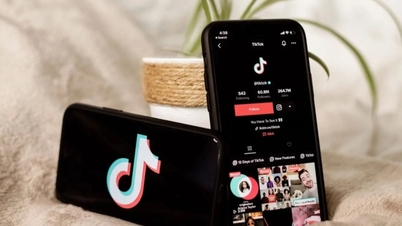































































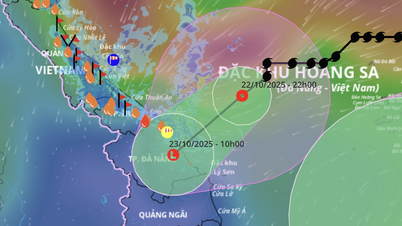
































Komentarz (0)